- Excel怎么设置不显示错误值 11-18 16:43
- Excel开始菜单灰色怎么办 11-18 10:09
- Excel怎么关闭浮动工具栏 10-10 11:29
- Excel如何启用宏功能 09-12 14:35
- Excel滚动鼠标滚轮变成放大缩小怎么办 09-11 15:26
- Excel表格身份证号码显示不全怎么办 09-09 16:49
- Excel数字显示e+怎么办 09-08 17:18
- Excel怎么设置默认字体 09-07 08:45
Excel打印网格线不显示怎么办呢?本文为大家带来关于打印网格线不显示的详细教程分享,想了解的小伙伴快一起来看看吧!
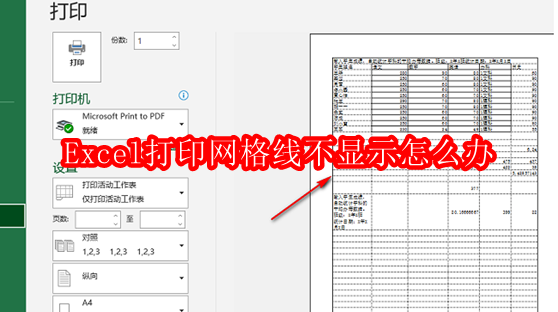
1、双击打开软件,点击左上角的"文件"。
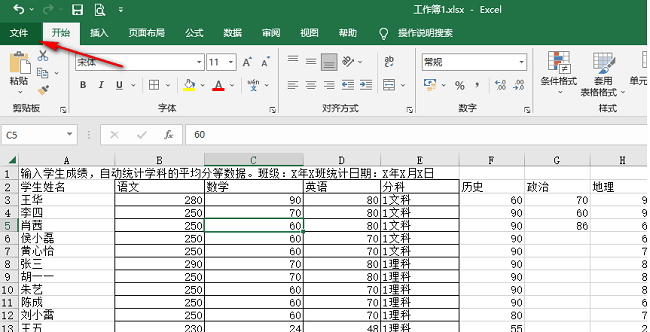
2、接着点击新页面左侧栏中的"打印",随后点击下方中的"页面设置"选项。
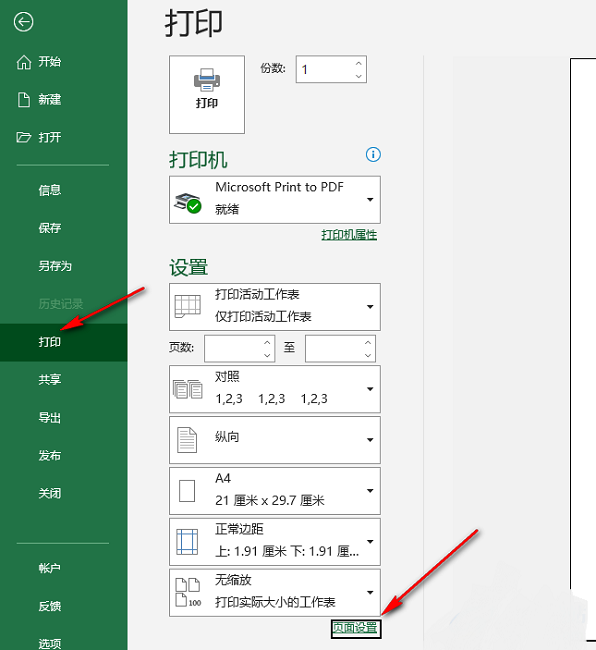
3、在打开的窗口界面中,点击上方中的"工作表"选项卡,然后找到其中的"网格线",最后将其小方框勾选上,并点击"确定"保存即可。
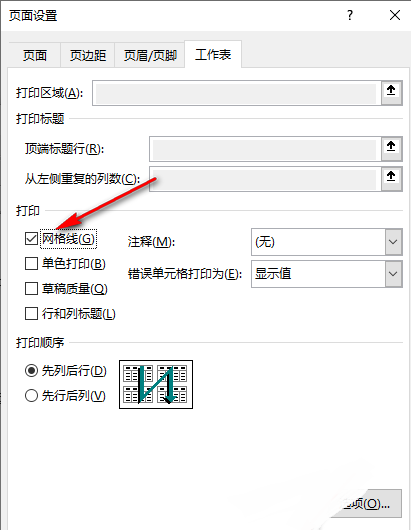
4、这样在打印预览页面中就可以看到表格中的网格线了。
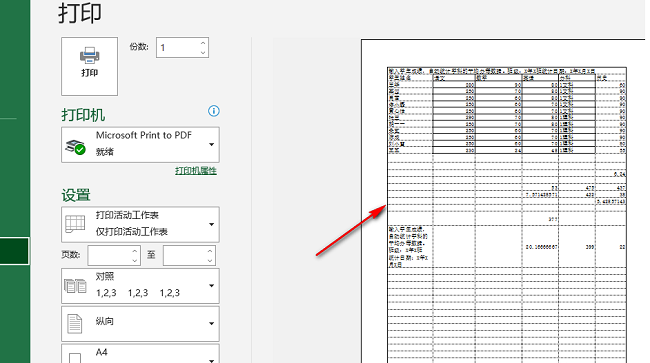
221.12MB / 2025-12-05
583.74MB / 2025-12-03
437.99MB / 2025-12-03
12.20MB / 2025-12-03
190.25MB / 2025-12-03
84.95MB / 2025-12-03
179.41MB
2025-12-05
14.02MB
2025-12-05
54.17MB
2025-12-05
221.12MB
2025-12-05
24.98MB
2025-12-05
89.13MB
2025-12-05
84.55MB / 2025-09-30
248.80MB / 2025-07-09
2.79MB / 2025-10-16
63.90MB / 2025-11-06
1.90MB / 2025-09-07
210.99MB / 2025-06-09
374.16MB / 2025-10-26
京ICP备14006952号-1 京B2-20201630 京网文(2019)3652-335号 沪公网安备 31011202006753号违法和不良信息举报/未成年人举报:legal@3dmgame.com
CopyRight©2003-2018 违法和不良信息举报(021-54473036) All Right Reserved

















